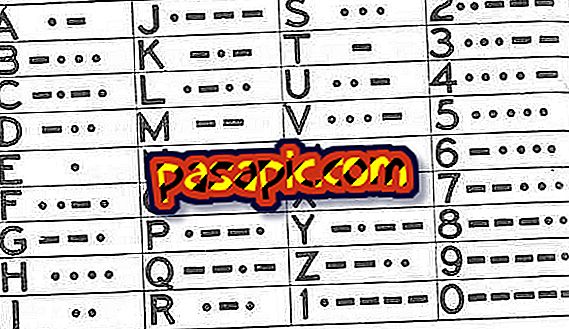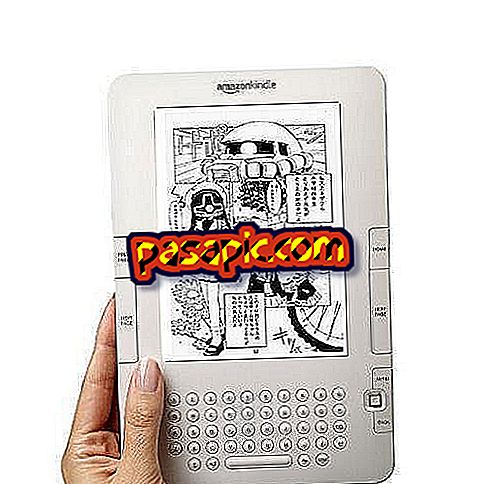Sådan tilsluttes computeren til tv'et med et HDMI-kabel

Der er mange måder at nyde dine yndlingsfilm og serier med en bredbåndsinternetforbindelse på din computer, som du kan få for en lille sum penge eller endda gratis . Men for at nyde underholdningen på den store skærm i din stue, kan du tilslutte en computer til dit tv med et HDMI-kabel . I .com forklarer vi i detaljer, hvordan du tilslutter computeren til tv'et med et HDMI-kabel .
Fremgangsmåden for at følge1
Når du tilslutter computeren til tv'et med et HDMI-kabel, er der normalt ikke noget problem på grund af det faktum, at langt de fleste computere og tv'er har HDMI-forbindelsesporte, og derfor er det kun nødvendigt for dig at have Et stik med to indgange af samme type. Også HDMI-kablet - som det du kan se i billedet - skal have den nødvendige længde at nå fra computeren og tv'et.
Så snart du har tilsluttet HDMI-kablet mellem fjernsynet og computeren, er det nødvendigt at vælge indgangskilden til fjernsynet, det vil sige, hvorfra det modtager data. For at gøre dette skal du søge på fjernbetjeningen på dit tv for en knap kaldet "Source / Source" eller "Input".

2
På samme måde kan det være nødvendigt, at du skal konfigurere opløsningen på din computer, så billedet tilpasser sig størrelsen på dit fjernsyn. Derfor skal du forbinde din computer og konfigurere den nye skærm, vælg "Kontrolpanel" fra menuen "Start". Dobbeltklik på ikonet "Vis" og klik på fanen "Indstillinger".
Håndbogen til dit HDMI-tv har de skærmopløsninger, den understøtter, sammen med fornyelsesgebyrerne. Indstil opløsningen i fanen "Indstillinger" og klik derefter på knappen "Avanceret" for at indstille opdateringsfrekvensen. Hvis du bruger HDMI-tv som den anden skærm, skal du også konfigurere den måde, den bruges af Windows, i henhold til de instruktioner, der svarer til videokortet. De fleste kort tilbyder en "klon" eller "spejl" -tilstand, hvor begge skærme viser det samme indhold. Alternativt vil "udvidet skrivebord" -tilstand tillade hver skærm at fungere uafhængigt.
3
Hvis der ikke er noget HDMI-stik, bliver det lidt mere kompliceret, men rolig, vi får det. Hvis din enhed kun har en individuel videoudgang, som du bruger til noget andet, skal du måske købe et nyt grafikkort. Køb en med en DVI-stik eller en HDMI-udgang, installer den i en ledig plads ifølge instruktionerne i den. Hvis du vil bruge VGA-udgangen til en enkelt skærm eller et dobbeltudgangskort til at styre HDMI-skærmen, er der brug for en særlig enhed til at konvertere fra VGA til HDMI-format.
Prisen på konverteren er faktisk næsten samme pris som et grafikkort. I så fald kan det være en god ide at opdatere kortet for at opnå en DVI- eller HDMI-port. Men hvis din valgte outputport er DVI, kan et billigt DVI til HDMI-kabel konvertere udgangen af dit udstyr til den korrekte HDMI-indgang på tv'et.
4
Tilslut HDMI-kablet på dit tv til din computer. Installer adapteren til dit udstyr, hvis det er nødvendigt. Medmindre din computer har en HDMI-udgang, skal kablerne også sluttes til lydkortets udgang til HDMI-videokabel eller til en adapter, da HDMI overfører video- og lydsignaler.
- Nu hvor pc'en er tilsluttet HDMI-tv'et, vil en trådløs mus og tastatur være bekvemt at tilføje til installationen, så udstyret kan styres fra sofaen.